【第73回】ロータス博士のWinActor塾~データ一覧実践編Ⅰ


今日はデータ一覧を使ったシナリオの練習問題をやるぞ!

うわー、ついにこの日が来てしまったか。
なんてね。実は僕しっかり復習してきたんですよ!
今回はなんとかなりそうな気がします!

よい心がけじゃのう。これまでの内容を理解していれば全く難しくないじゃろう。
ただし、今回はデータの読み込みにCSVを使ってみようと思うぞ。
出題の前にそれについて少し話そう。

えぇ・・・新しいことやるんだ・・・。
せっかく復習してきたのに。

いやいや!すごく簡単じゃよ。
読み込みのファイルが違うだけで、復習したことは役に立つぞ。
ではいってみよう。
CSVファイルの読み込み
WinActorのデータ一覧では、CSVファイルを取り扱うこともできます。
使い方は前回のエクセルのときと全く同じです。
CSVとは
各項目がカンマで区切られたデータのことを指します。
前回のデータをcsv形式で見てみるとこのようになります。

CSVファイルは私たちが直接編集するには少し難易度が高いものになっています。

人間にとっては単純に読みづらいんじゃ。上の図では項目が2つじゃからまだ読めるが
カンマ区切りで左寄せされるもんじゃから、項目が多くなったらぶっちゃけ読めんぞ。
しかし、CSVはデータを読み取る際にエクセルのようなソフトウェアを必要とせず
メモ帳などのテキストエディタで開くことができるため、互換性に優れたデータ形式となっています。
データ自体の容量も軽いので、異なるシステム間のデータの受け渡しにCSV形式が利用されることが多くあります。

今回はこのCSV形式のファイルを使ってもらう。
データはこちらで用意したからDLして問題に挑んでもらいたい。
データ一覧でのCSVの読み込み
データ一覧タブ画面のツールアイコンから「データインポート」をクリックし
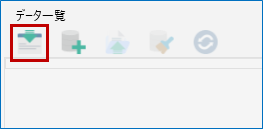
出てきたファイル選択ダイアログでCSVファイルを選択します。

エクセルファイルのときと同じ手順で読み込むことができました。
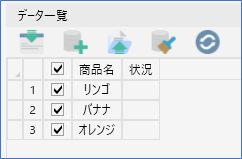
もし、社内システムなどから出力されたデータがCSVであっても
そのままWinActorで読み込んで利用することができます。
実践問題
背景
あなたは、博士のおかし工場で勤務しています。
今日博士が一生懸命作ったおかしがコンベアで雑多に流れてきています。
そのうち、重量が計られ、CSVデータで出力されてきました。
作りたいシナリオ
出力されてきたデータは次のようになっています。
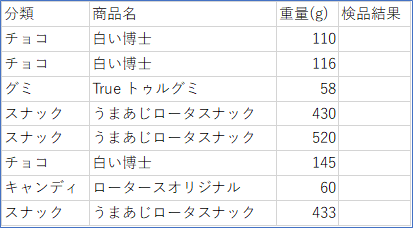
それぞれの商品の重量が、許容範囲に収まっていたらこれらの「検品結果」の項目に「済」を入力し
許容範囲を超えていた場合は「異常あり」と入力するシナリオを作成してください。
各製品の重量の許容範囲は次の通りです。
| 製品名 | 許容範囲(g) |
| 白い博士 |
100~120 |
| True トゥルグミ | 60~70 |
| うまあじロータスナック |
425~450 |
| ロータースオリジナル |
50~65 |
ここに示された数値の中に収まっていれば問題ありません。
白い博士の場合であれば、重量が100でも120でもセーフですが、99や121となるとアウトです。
使用する入力データ
※ダウンロードできない場合は右クリックから「名前を付けてリンク先を保存」をお試しください
結果
実行した結果が次のようになれば正解です
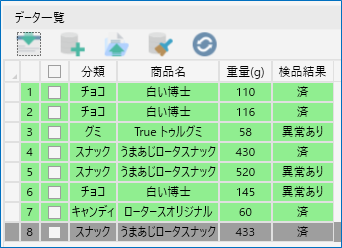

どうじゃ?もう構想が頭に浮かんでいる人もおるじゃろう。
データの使い方に困ったら以前の記事を読み返してみるとよいぞ。

こういうの久し振りなので、なんだか燃えてきましたよ!
キレイなシナリオを作るぞー!

うむ、その意気じゃ!
次回は解答編じゃから、それまでにシナリオを完成させられるよう頑張ろう!
関連記事こちらの記事も合わせてどうぞ。
2025.12.05
【第109回】ロータス博士のWinActor塾~生成AI連携Ⅱ(OpenAI GPT)
2025.11.21
【第108回】ロータス博士のWinActor塾~生成AI連携Ⅰ(OpenAI GPT)
2025.08.12



